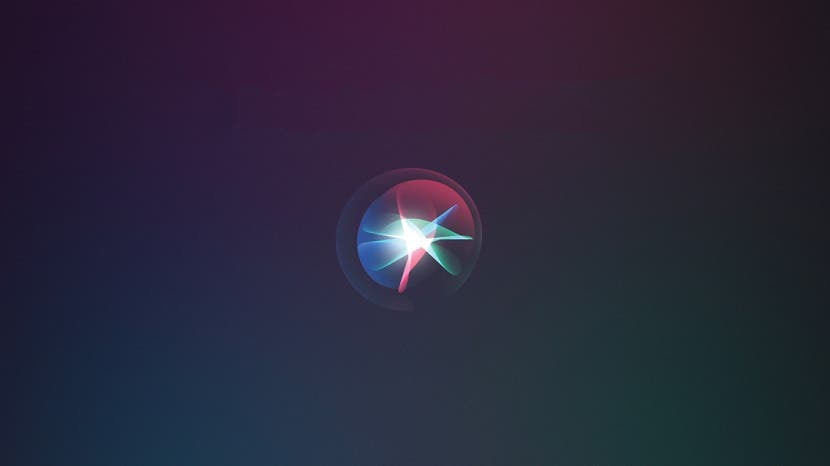
Από τότε που ο εικονικός βοηθός της Apple Siri έκανε το ντεμπούτο του με την κυκλοφορία του iPhone 4S και του iOS 5 το 2011, η χρήση των κινητών μας τηλεφώνων έγινε πιο γρήγορη και εύκολη. Γιατί λοιπόν εξακολουθείτε να περιηγείστε στη συσκευή σας με πατήματα, σάρωση και χειρονομίες όταν θα μπορούσατε να χρησιμοποιείτε το Siri; Είτε είστε έμπειρος είτε αρχάριος χρήστης iPhone, το Siri θα σας επιτρέψει να πάρετε τον έλεγχο της συσκευής σας, να εξοικονομήσετε χρόνο και να είστε πιο παραγωγικοί.
Σχετίζεται με: Πώς να δείτε τις πρόσφατες συνομιλίες σας στο Siri στο iPhone
Ως τυφλός χρήστης iPhone, βρήκα ότι οι ακόλουθες εντολές Siri είναι χρήσιμες για να μου επιτρέψουν να εκμεταλλευτώ την τεχνολογία και να χρησιμοποιήσω το iPhone μου πιο εύκολα. Ωστόσο, αυτές οι συμβουλές είναι κατάλληλες και για άτομα με όραση. Αυτές οι συμβουλές έχουν δοκιμαστεί με το iOS 12 στο iPhone. Εάν δεν έχετε ήδη ενημερώσει το λειτουργικό σας σύστημα, προχωρήστε και φροντίστε το τώρα. Αυτές οι εντολές Siri δεν πρέπει να συγχέονται με τη νέα δυνατότητα Συντομεύσεων Siri και θα λειτουργούν για άλλες συσκευές iOS, όπως ένα iPad ή iPod touch.
Προτού αρχίσετε να χρησιμοποιείτε τον εικονικό βοηθό σας, το πρώτο βήμα είναι να βεβαιωθείτε ότι έχετε ενεργοποιήσει το Siri στη συσκευή σας.
• Στην εφαρμογή Ρυθμίσεις, πατήστε Siri & Αναζήτηση. Κάτω από την επικεφαλίδα Ask Siri, η πρώτη επιλογή είναι Listen for Hey Siri—ενεργοποιήστε το για να ενεργοποιήσετε τη χρήση hands-free του ψηφιακού βοηθού σας. Εάν αυτή είναι η πρώτη φορά που χρησιμοποιείτε αυτήν τη δυνατότητα, θα σας ζητηθεί να ηχογραφήσετε τη φωνή σας, ώστε το Siri να αναγνωρίζει πότε μιλάτε.
• Στη συνέχεια, κάντε εναλλαγή στο Press Home για το Siri για το iPhone 8 και παλαιότερες εκδόσεις ή στο Siri Button για το Siri στο iPhone X και νεότερες εκδόσεις. Τέλος, ενεργοποιήστε το Να επιτρέπεται το Siri όταν είναι κλειδωμένο.
• Για να χρησιμοποιήσετε το Siri για αυτές τις συμβουλές, πρέπει να έχετε σύνδεση κινητής τηλεφωνίας ή Wi-Fi. Το Siri δεν θα λειτουργήσει χωρίς άμεση σύνδεση στο διαδίκτυο.
• Το πάντα ενεργοποιημένο μήνυμα Hey Siri λειτουργεί για το iPhone 6S και νεότερα, ανεξάρτητα από το εάν είναι συνδεδεμένο και φορτίζεται ή όχι, αλλά η λειτουργία δεν θα λειτουργήσει εάν το iPhone σας είναι με την όψη προς τα κάτω ή εάν το κάλυμμα της θήκης σας είναι κλειστό.
Μπορείτε να ανοίξετε οποιαδήποτε εφαρμογή iOS χρησιμοποιώντας το Siri. Αυτό είναι ένα καλό τέχνασμα για το άνοιγμα εφαρμογών που είναι εγκατεστημένες στη συσκευή σας αλλά δεν είναι ορατές σε έναν άγνωστο φάκελο. Για να το κάνετε αυτό, απλώς ενεργοποιήστε το Siri και χρησιμοποιήστε την εντολή "Άνοιγμα", ακολουθούμενη από το όνομα της εφαρμογής. Ενώ μπορείτε να ανοίξετε εφαρμογές με το Siri, πρέπει να τις κλείσετε φυσικά κάνοντας κλικ στο κουμπί Αρχική σελίδα στο iPhone 8 και παλαιότερες εκδόσεις ή σύροντας προς τα επάνω στο iPhone X και νεότερες εκδόσεις.
3. Έλεγχος ρυθμίσεων με Siri
Μπορείτε να ενεργοποιήσετε ή να απενεργοποιήσετε τις βασικές ρυθμίσεις χρησιμοποιώντας το Siri. Για να το κάνετε αυτό, ενεργοποιήστε το Siri και χρησιμοποιήστε την εντολή "Ενεργοποίηση" ή "Απενεργοποίηση" ακολουθούμενη από το όνομα της επιλογής. Ορισμένες επιλογές που μπορείτε να ελέγξετε με το Siri περιλαμβάνουν τον φακό σας, τη λειτουργία πτήσης, το Bluetooth, τα δεδομένα κινητής τηλεφωνίας, Ενόχληση και Wi-Fi. Το Siri θα σταματήσει να λειτουργεί μόλις ενεργοποιηθεί η Λειτουργία πτήσης, επομένως η Λειτουργία πτήσης πρέπει να ενεργοποιηθεί χειροκίνητα μακριά από.
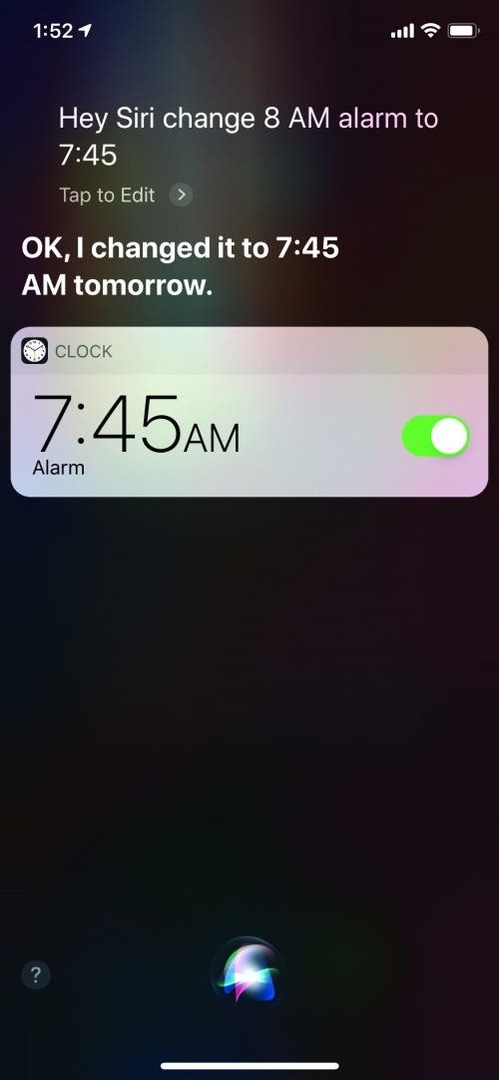
4. Ρύθμιση ξυπνητηριών στην εφαρμογή Ρολόι με το Siri
Μπορείτε να χρησιμοποιήσετε το Siri για να ρυθμίσετε, να αλλάξετε ή να διαγράψετε ξυπνητήρια στην εφαρμογή Ρολόι. Για να το κάνετε αυτό, ενεργοποιήστε το Siri και κάντε ένα από τα παρακάτω:
• Για να ρυθμίσετε ένα νέο ξυπνητήρι, χρησιμοποιήστε την εντολή "Ρύθμιση αφύπνισης σε", ακολουθούμενη από την επιθυμητή ώρα. Μπορείτε να ορίσετε πρόσθετους συναγερμούς με την ίδια εντολή.
• Για να αλλάξετε ένα προηγουμένως ρυθμισμένο ξυπνητήρι, υποθέτοντας ότι έχετε μόνο ένα σετ, χρησιμοποιήστε την εντολή «Αλλαγή ξυπνητηριού έως», ακολουθούμενη από την επιθυμητή νέα ώρα (αυτό δεν θα ορίσει νέο συναγερμό, αλλά θα αντικαταστήσει το υπάρχον ένας).
• Εάν έχετε πολλαπλούς συναγερμούς, χρησιμοποιήστε την εντολή "Αλλαγή [εισαγωγή ώρας προκαθορισμένης ώρας] αφύπνισης σε", ακολουθούμενη από τη νέα ώρα.
• Για να διαγράψετε έναν προηγουμένως ρυθμισμένο συναγερμό, χρησιμοποιήστε την εντολή "Διαγραφή _____ ξυπνητηριού" με την ώρα του συναγερμού που θέλετε να διαγραφεί.
• Για να ενεργοποιήσετε ένα ξυπνητήρι, εάν έχετε μόνο ένα αποθηκευμένο, απλώς χρησιμοποιήστε την εντολή «Ενεργοποίηση ξυπνητηριού». Εάν έχετε ρυθμίσει πολλούς συναγερμούς, χρησιμοποιήστε την εντολή "Ενεργοποίηση [εισαγωγή ώρας προκαθορισμένης ώρας]".
• Εάν έχετε αποθηκεύσει μόνο ένα ξυπνητήρι και είναι ενεργοποιημένο αυτήν τη στιγμή, μπορείτε να το απενεργοποιήσετε ανά πάσα στιγμή χρησιμοποιώντας την εντολή "Απενεργοποίηση ξυπνητηριού".
• Εάν έχετε ενεργοποιήσει πολλούς συναγερμούς, για να απενεργοποιήσετε έναν, χρησιμοποιήστε την εντολή «Απενεργοποίηση _____ ξυπνητηριού» υποδεικνύοντας τη συγκεκριμένη ώρα του συναγερμού που θέλετε να απενεργοποιήσετε.
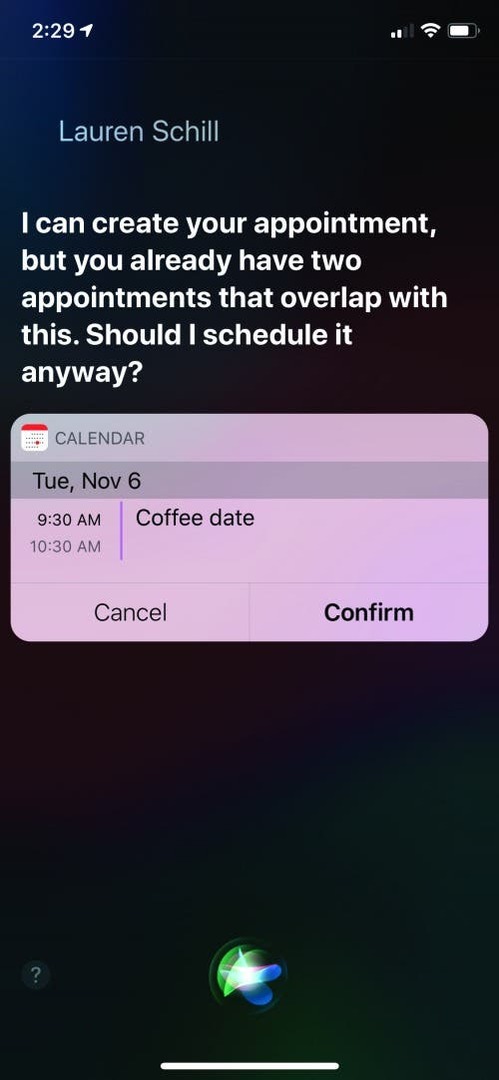
5. Ρύθμιση συναντήσεων στην εφαρμογή Ημερολόγιο με το Siri
Μπορείτε να ορίσετε συναντήσεις στην εφαρμογή Ημερολόγιο χρησιμοποιώντας το Siri ενεργοποιώντας τον βοηθό σας και χρησιμοποιώντας την εντολή, «Ορίστε ραντεβού για», ακολουθούμενη από μια περιγραφή μαζί με την ακριβή ημερολογιακή ημερομηνία και την ώρα του ραντεβού. Δεν χρειάζεται να αναφέρετε το έτος εκτός και αν δεν είναι στο ίδιο ημερολογιακό έτος.
• Αφού υπαγορεύσετε το ραντεβού σας, η Siri θα σας ρωτήσει αν είστε «Έτοιμοι να το προγραμματίσετε;» Επιβεβαιώστε λέγοντας «Ναι».
• Η Siri μπορεί να επιβεβαιώσει το ραντεβού επαναλαμβάνοντάς το και λέγοντας: «Ενημερώστε με αν θέλετε να κάνετε κάποιες αλλαγές», το οποίο μπορείτε να αποδεχτείτε λέγοντας τίποτα ή να το αναθεωρήσετε λέγοντας «Αλλαγή το».
• Για να διαγράψετε μια συνάντηση, χρησιμοποιήστε την εντολή "Διαγραφή συνάντησης" ακολουθούμενη από το όνομα της συνάντησης. Η Siri θα ζητήσει επιβεβαίωση και μπορείτε να πείτε «Ναι» για να διαγράψετε τη συνάντηση ή «Ακύρωση» για να την αφήσετε ως έχει.
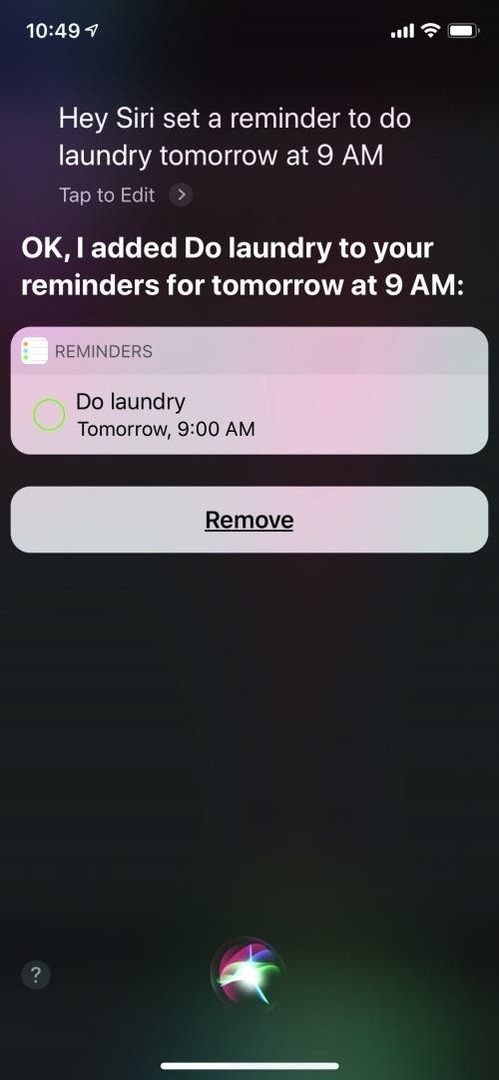
6. Ρύθμιση υπενθυμίσεων με το Siri
Ένας άλλος τρόπος με τον οποίο ο ψηφιακός βοηθός σας μπορεί να κάνει τη ζωή σας πιο εύκολη είναι με την εφαρμογή Υπενθυμίσεις. Για να ορίσετε μια εργασία, ενεργοποιήστε το Siri και χρησιμοποιήστε την εντολή "Ρύθμιση υπενθύμισης σε " ακολουθούμενη από το όνομα της εργασίας, την ημέρα και την ώρα που θέλετε.
• Για να ορίσετε μια υπενθύμιση που επαναλαμβάνεται κάθε μέρα, εβδομάδα, μήνα ή έτος, χρησιμοποιήστε την εντολή "Ορισμός ημερήσιας υπενθύμισης" ακολουθούμενη από την εργασία που θέλετε να σας υπενθυμίζεται.
• Για να διαγράψετε ένα στοιχείο, χρησιμοποιήστε την εντολή "Διαγραφή υπενθύμισης σε" ακολουθούμενη από το στοιχείο. η φράση δεν χρειάζεται να είναι ακριβής για να την αναγνωρίσει το Siri, αλλά χρειάζεται λέξεις-κλειδιά που ταιριάζουν.
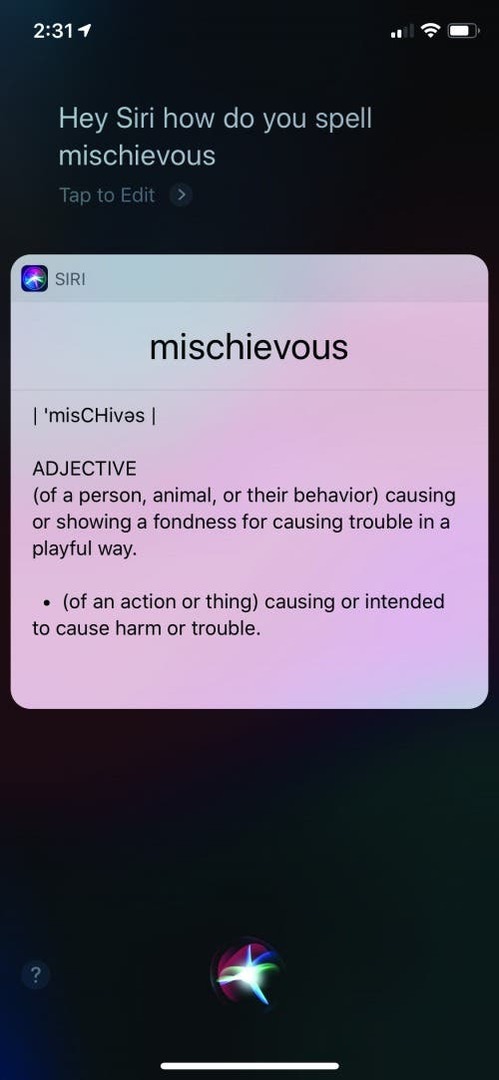
7. Ορθογραφία και ορισμός λέξεων με το ενσωματωμένο λεξικό Siri
Χρειάζεστε έναν ορισμό ή πώς να γράψετε μια λέξη; Το Siri μπορεί να το κάνει αυτό για εσάς με το εύχρηστο ενσωματωμένο λεξικό του. μπορείτε να ζητήσετε ακόμη και συνώνυμα και αντώνυμα! Για παράδειγμα, μπορείτε να ρωτήσετε, "Πώς γράφεις τη λέξη άτακτος;" Εάν θέλετε ο ορισμός μιας λέξης, μπορείτε να πείτε, για παράδειγμα, "Ορίστε τη λέξη gigabyte".
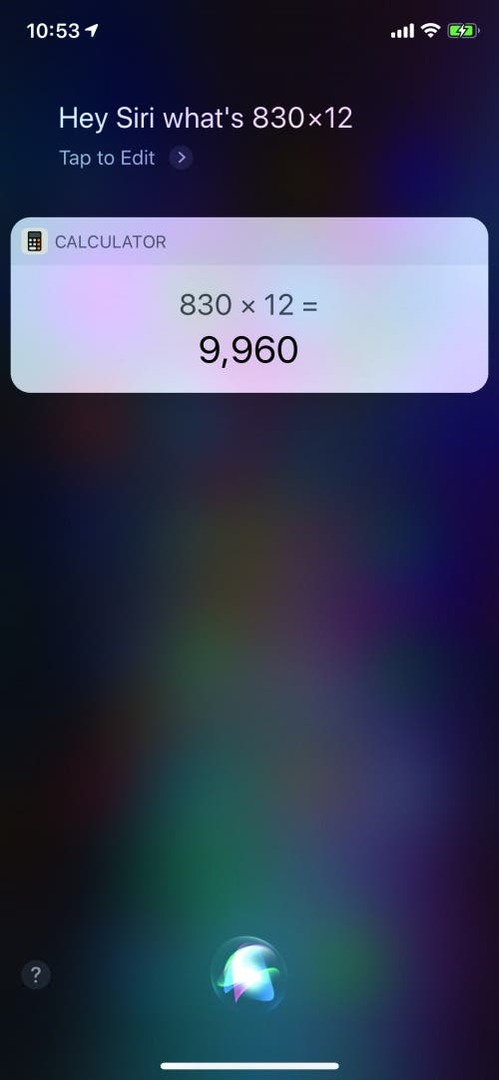
8. Αποστολή μηνυμάτων με Siri
Είναι βολικό να υπαγορεύετε και να στέλνετε μηνύματα κειμένου ή iMessages με το Siri.
• Για να το κάνετε αυτό, χρησιμοποιήστε την εντολή «Κείμενο» ή «Αποστολή μηνύματος» ακολουθούμενη από το όνομα της επιθυμητής επαφής.
• Η Siri θα απαντήσει, "Τι θέλετε να πείτε;"
• Υπαγορεύστε το μήνυμά σας. Το Siri θα επιβεβαιώσει το όνομα της επαφής και το μήνυμά σας.
• Το επόμενο Siri θα ρωτήσει, "Έτοιμοι να το στείλετε;"
• Μπορείτε να εγκρίνετε λέγοντας «Ναι», «ΟΚ» ή «Σίγουρα;» Στη συνέχεια, το Siri θα επιβεβαιώσει και θα στείλει το μήνυμά σας καθ' οδόν.
• Εάν το μήνυμα περιέχει λάθη, δώστε εντολή στο Siri να κάνει «Αλλαγή του», που θα σας επιτρέψει να επεξεργαστείτε το μήνυμά σας.
• Εάν δεν είστε έτοιμοι να στείλετε το μήνυμά σας, πείτε "Όχι" ή μπορείτε να πείτε "Ακύρωση" για να διαγράψετε ολόκληρη την ενέργεια.
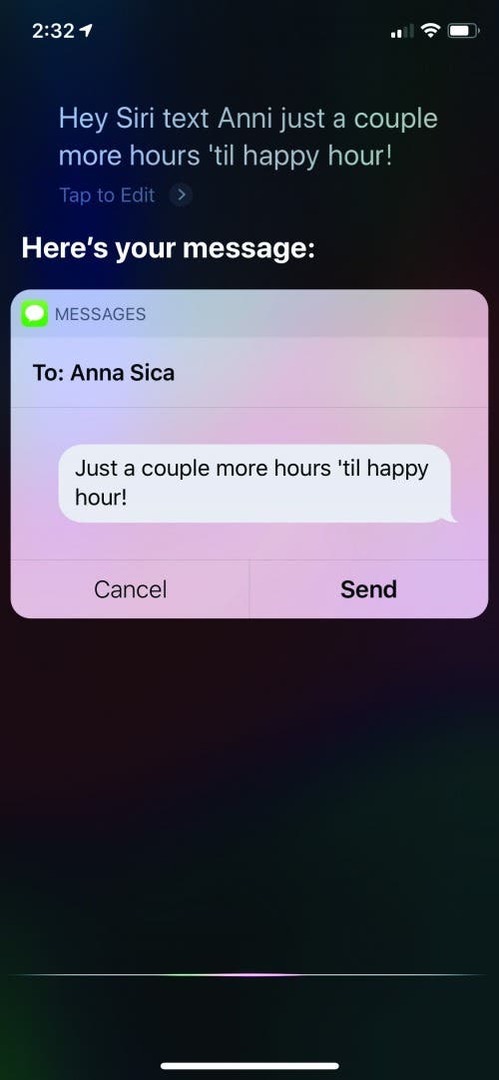
9. Crunching Numbers στην εφαρμογή Calculator με το Siri
Μπορείτε να προσθέσετε, να αφαιρέσετε, να πολλαπλασιάσετε και να διαιρέσετε αριθμούς με το Siri στην εφαρμογή Αριθμομηχανή. Το Siri μπορεί επίσης να εκτελέσει συνδυασμό λειτουργιών. Για παράδειγμα, μπορείτε να ρωτήσετε, "Τι είναι τέσσερα επί τέσσερα διαιρούμενο με δύο;" και η Siri θα προσφέρει τη σωστή απάντηση των οκτώ.
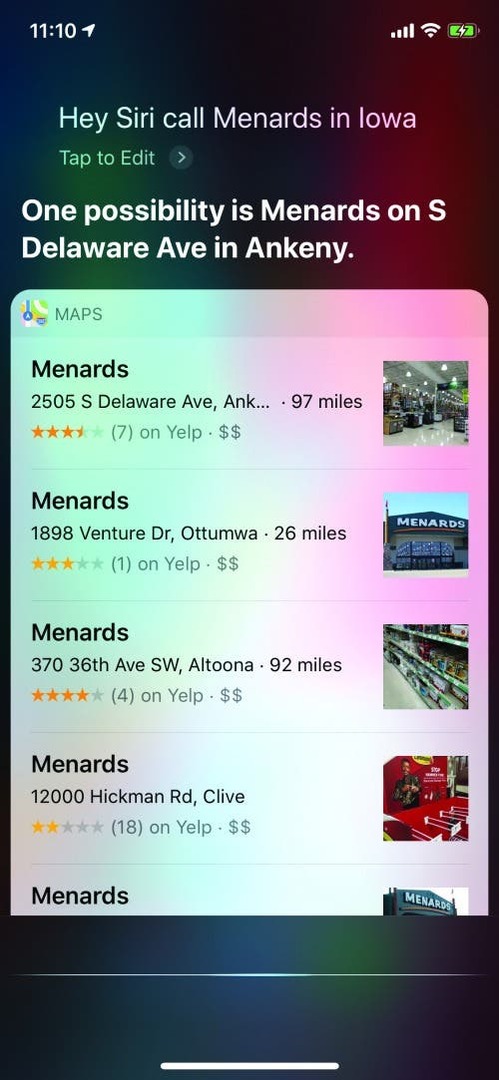
10. Πραγματοποίηση κλήσεων στην εφαρμογή τηλεφώνου με το Siri
Αντί να ψάχνετε στις επαφές σας, χρησιμοποιήστε το Siri για να πραγματοποιήσετε τις τηλεφωνικές σας κλήσεις για εσάς.
• Για να πραγματοποιήσετε μια τηλεφωνική κλήση, χρησιμοποιήστε την εντολή "Κλήση", ακολουθούμενη από το όνομα της επαφής. Εάν έχετε καταχωρίσει μόνο έναν αριθμό τηλεφώνου για μια καθορισμένη επαφή, η Siri θα καλέσει αυτόματα αυτόν τον αριθμό.
• Εάν έχετε πολλούς αριθμούς διαθέσιμους για μια επαφή, η Siri θα σας παρουσιάσει επιλογές. επιλέξτε τον αριθμό λέγοντας την ετικέτα όπως σπίτι, δουλειά ή κινητό. Μπορείτε επίσης να ζητήσετε από τη Siri να καλέσει μια επιχείρηση που δεν βρίσκεται στις Επαφές σας.
• Όταν η Siri σας παρουσιάζει μια επιλογή, απλώς πείτε «Ναι» για να πραγματοποιήσετε την κλήση ή «Όχι» για να προχωρήσετε στον επόμενο αριθμό.
Αυτό το άρθρο δημοσιεύθηκε αρχικά στο τεύχος άνοιξης 2019 του iPhone Life περιοδικό.
Ο Joe Leo γράφει για την Apple και την τεχνολογία από το 2006. Ως συνεργάτης του iPhone Life, γράφει κυρίως περιεχόμενο που απευθύνεται σε άτομα με προβλήματα όρασης Χρήστης iPhone (όντας εντελώς τυφλός αφού έχασε την όρασή του τον Ιούλιο του 2013 από υγεία επιπλοκές). Γράφει επίσης για την ιστοσελίδα MacPrices και έχει γράψει στο παρελθόν για τον ιστότοπο Low End Mac.
Με το πρόγραμμα iPhone Life's Insider, οι συνδρομητές έχουν αποκλειστική πρόσβαση στον ολοκαίνουργιο Οδηγό iPadOS 15. Σχεδιασμένος από τους επαγγελματίες, ο οδηγός θα σας βοηθήσει να κατακτήσετε τις πολλές νέες δυνατότητες που είναι διαθέσιμες στο iPad σας συμπεριλαμβανομένων νέων τρόπων για πολλαπλές εργασίες, δημιουργίας προσαρμοσμένης αρχικής οθόνης, χρήσης των νέων λειτουργιών FaceTime κ.λπ πολύ περισσότερο. Ο Οδηγός μας iPadOS προσφέρει εκπαιδευτικά βίντεο και εκτυπώσιμες οδηγίες βήμα προς βήμα για να σας διδάξει όλα όσα χρειάζεται να γνωρίζετε. Εγγραφείτε στο πρόγραμμα μας Insider και επωφεληθείτε από α περιορισμένης διάρκειας έκπτωση 30 τοις εκατό, συν ένα επιπλέον 10 τοις εκατό εάν είστε ανώτερος υπάλληλος, βετεράνος ή προσωπικό σέρβις!
Αξίζετε το καλύτερο όσον αφορά το Mac σας και αυτό θα πρέπει να περιλαμβάνει την πρόσβαση σε τέσσερις πλήρως λειτουργικές θύρες Thunderbolt. Το OWC καθιστά δυνατή τη σύνδεση των πάντων με το συμβατό Thunderbolt Hub πολλαπλών χρήσεων για πιο αποτελεσματικό χώρο εργασίας. Συνδέστε αποθηκευτικό χώρο, οθόνες (μία οθόνη 5K, 6K ή 8K ή δύο οθόνες 4K), καθώς και τα αγαπημένα σας αξεσουάρ! Πείτε αντίο στη διακοπή εργασίας και την απώλεια δεδομένων από καταπόνηση καλωδίου και τυχαίες αποσυνδέσεις. Προπαραγγείλετε ένα M1 και παλαιότερο συμβατό με Mac Thunderbolt Hub σήμερα!